Windows 8.1의 게임에서 마우스 지연을 어떻게 해결할 수 있습니까?

많은 사용자 Windows 8.1 intampina probleme cu reactia intarziata (지연) a 생쥐 in anumite 계략 instalate in sistem, lucru care provoaca confuzie, mai ales daca aceleasi jocuri nu prezentau problemele respective pe sisteme anterioare, cum ar fi Windows 7. Din fericire pentru utilizatorii respectivi, acest lucru are atat o explicatie, cat si o 해결책.
Fata de sistemele anterioare, Windows 8.1 functioneaza mult mai bine (vizual) pe display-urile cu rezolutie inalta (high-DPI), lucru care schimba inclusiv modul in care acest sistem de operare interactioneaza cu mouse-urile. Jocurile care nu citesc direct 날짜 transmise de mouse (raw input) si tin cont de setarile de sensibilitate ale acestuia asa cum sunt dictate de sistem, intampina probleme cum ar fi lag-ul, blocarea sau sacadarea cand vine vorba de miscarile mouse-ului (valabil in special pentru mouse-urile de gaming). Problema poate fi insa rezolvata cu ajutorul unui 해킹 등록 (acesta va trebui repetat pentru fiecare joc in parte care prezinta problemele descrise mai sus).
Cum scapam de lag-ul maouse-ului in jocurile din Windows 8.1?
- 열려 있는 레지스트리 편집기 (맛 레지디트 ~에 달리다 그리고 주 입력하다))
- Navigati Catre HKEY_LOCAL_MACHINE\SOFTWARE\Microsoft\Windows NT\CurrentVersion\AppCompatFlags\Layers (daca key-ul Layers nu exista, creati-l dvs: click-dreapta pe AppCompatFlags 그리고 선택하십시오 새로운 > 열쇠))
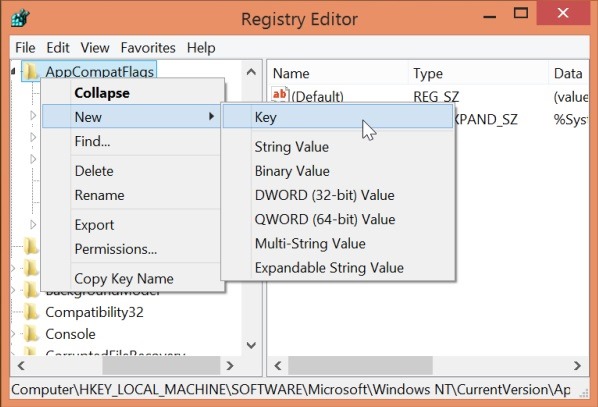
- 보결 Layers, in partea dreapta, creati o intrare String pe care o veti denumi in functie de calea exacta ~에 의해 executabilul jocului care prezinta probleme (de exemplu, daca 위치 executabilului este C:\Program Files (x86)\Game\game.exe, aceasta va fi si denumirea pe care i-o veti da intrarii String create)
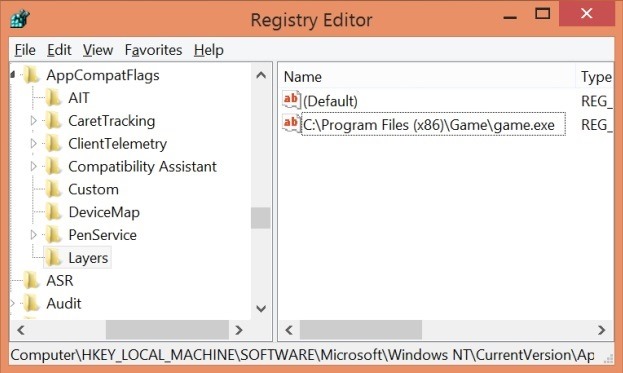
- 그 다음에 modificati valoarea intrarii String create in NoDTToDITMouseBatch
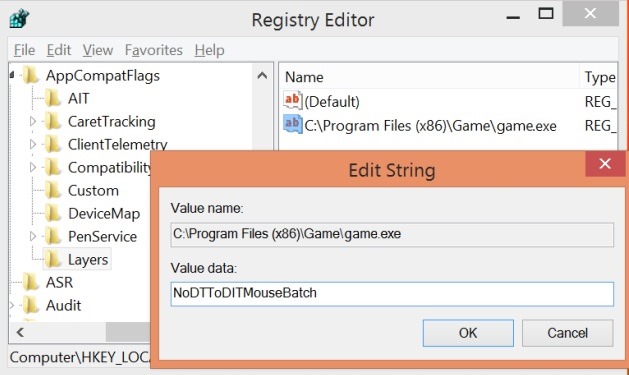
- repetati instructiunile de mai sus pentru fiecare joc care prezinta probleme de lag
- dupa ce terminati de creat intrarile String pentru jocuri, deschideti un 명령 프롬프트 특권과 함께 관리자, si tastati comanda Rundll32 apphelp.dll,ShimFlushCache (necesara pentru 호환성))
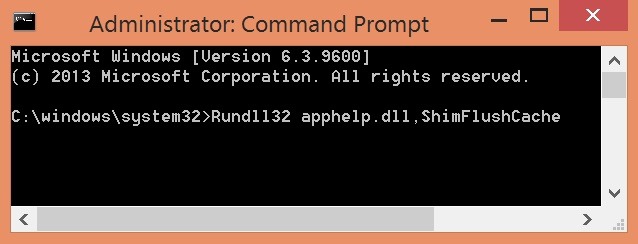
그리고 준비. 당신이 이것들을 한 후에 설정, jocurile dvs nu vor mai avea probleme cu lag-ul, sacadarea sau blocarea mouse-ului.
Pentru cei care nu doresc sa faca aceste modificari manual, 마이크로 소프트 를 시작했다 반점, 즉 KB2908279, care rezolva problema compatibilitatii 다양한 경우 jocuri populare ~와 같은 Call of Duty, Counter Strike, Half Life 또는 Tomb Rider. Acesta poate fi 다운로드, atat in versiune pentru 32 비트, 뿐만 아니라 64 비트, 에서 Site-ul Microsoft. In orice caz, pentru jocurile mai putin populare, va trebui sa folositi hack-ul de registri descris mai sus.
Note: Daca sunteti utilizator de laptop, nu se recomanda sa folositi hack-ul de registri pentru jocurile care au probleme de lag, deoarece acesta creste consumul de energie (autonomia bateriei va fi vizibil afectata). Inainte de a efectua orice modificare in registri de sistem, faceti un backup al acestora sau creati un restore point al sistemului, pentru a evita eventuale erori.
스텔스 설정 – How to fix mouse lag in games in Windows 8.1
Windows 8.1의 게임에서 마우스 지연을 어떻게 해결할 수 있습니까?
에 대한 몰래 하기
기술에 대한 열정으로, 나는 흥미로운 것들을 발견하고자하는 Windows 운영 체제에 대한 튜토리얼을 테스트하고 작성하는 것을 좋아합니다.
스텔스님의 모든 게시물 보기당신은 또한에 관심이있을 수 있습니다 ...

